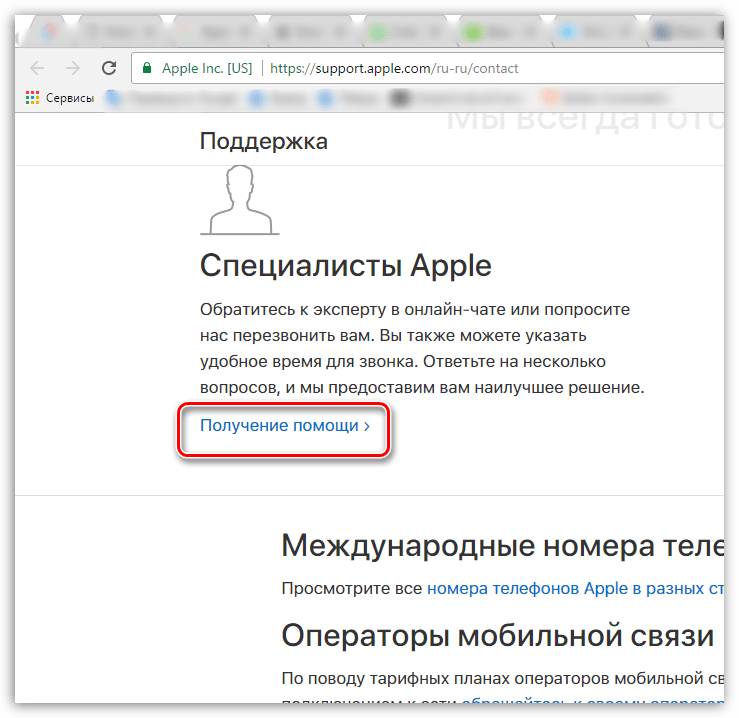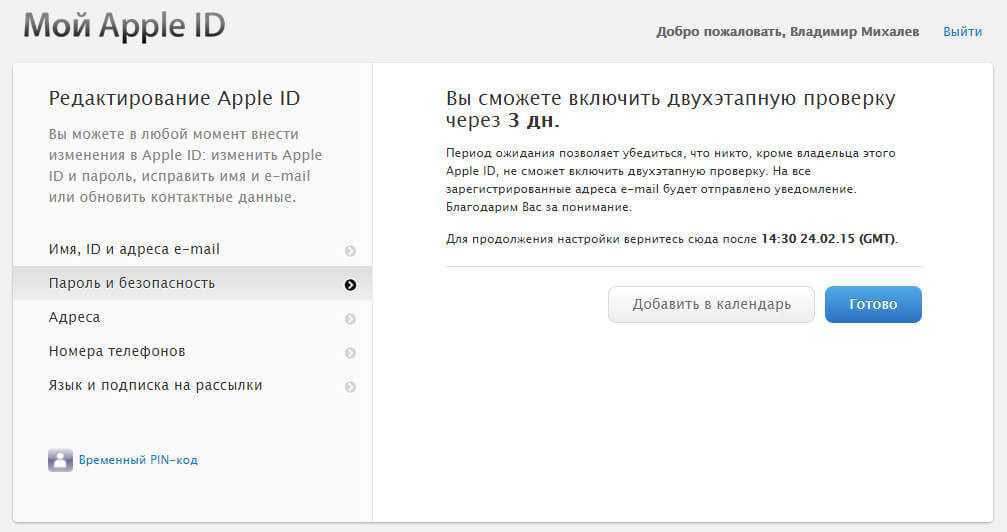Содержание
Ваш пароль Apple ID можно сбросить, зная только почту и дату рождения [Обновлено x3]
Апдейт #1. Сервис cброса пароля стал недоступен «по причине технического обслуживания». Apple не давала комментариев.
Апдейт #2.
Мы в курсе проблемы и работаем над патчем.
— Apple
[verge]
Апдейт #3. Сервис вновь заработал, и, похоже, теперь всё в порядке. Подтверждения от Apple не поступало, и не факт, что поступит. Для перестраховки мы бы рекомендовали пока не менять дату обратно. Ещё успеется.
Недоброжелатели смогут получить доступ ко всем этим сервисам от вашего имени, если вы прямо сейчас кое-что не поменяете в настройках
Обойдёмся без вступлений. Ресурсу The Verge кто-то прислал ссылку на пошаговую инструкцию по сбросу чужого пароля Apple ID. Чтобы сбросить ваш пароль и тем самым заблокировать вам доступ к вашему же аккаунту, злоумышленнику достаточно знать ваш e-mail, а также дату вашего рождения.
Вопрос номер один на данный момент — как обезопасить себя? Вчерашняя двухэтапная аутентификация — не выход: во-первых, она действует только для зарубежных аккаунтов, а во-вторых, перед её активацией вас просят подождать 3 дня (хотя — если вам удалось её включить, то этого достаточно). Поэтому сделать можно только одно: изменить дату рождения на любую другую в разделе «Пароль и безопасность» настроек Apple ID на официальном сайте (ссылка). Прокрутите страницу до конца, чтобы увидеть выпадающие списки для изменения даты.
Когда измените её, возвращайтесь за кое-какими подробностями.
Впрочем, подробностей не так много. Пароль сбрасывается на одной из страниц сервиса iForgot, а точнее, на той из них, где задаются контрольные вопросы. Вместо того, чтобы на них отвечать, злоумышленник вставляет специального вида адрес — и вуаля, меняет ваш пароль.
По соображениям безопасности мы последуем примеру The Verge и не станем публиковать ни ссылку на инструкцию по взлому, ни указанный адрес.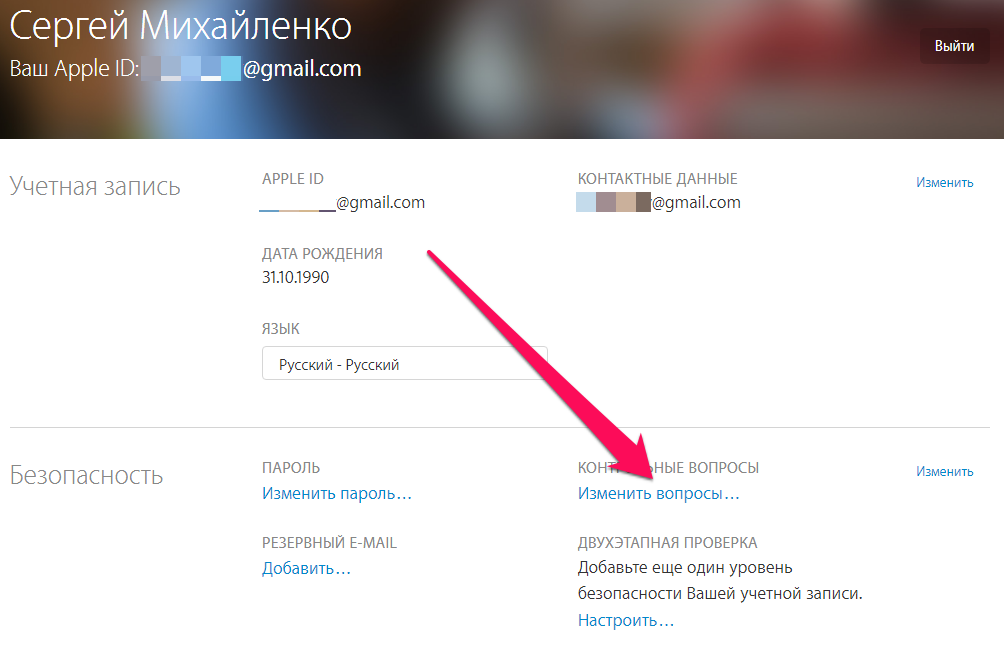
Ещё раз: если у вас в настройках Apple ID по-прежнему указана ваша настоящая дата рождения, поменяйте её прямо сейчас (ссылка). [verge]
(1 votes, average: 5.00 out of 5)
You need to be a registered member to rate this.
🤓 Хочешь больше? Подпишись на наш Telegram.
В закладки
iPhones.ru
Апдейт #1. Сервис cброса пароля стал недоступен «по причине технического обслуживания». Apple не давала комментариев. Апдейт #2. Мы в курсе проблемы и работаем над патчем. — Apple [verge] Апдейт #3. Сервис вновь заработал, и, похоже, теперь всё в порядке. Подтверждения от Apple не поступало, и не факт, что поступит. Для перестраховки мы бы рекомендовали пока…
Теги: Новости,
- Безопасность
- До ←
Глава Nokia уничтожил iPhone журналиста
- После →
Джонатан Айв и iOS 7
Сброс рабочего или учебного пароля с использованием информации о безопасности
Если вы забыли свой рабочий или учебный пароль, никогда не получали пароль от своей организации или ваша учетная запись была заблокирована, вы можете использовать свою информацию о безопасности и мобильное устройство для сброса ваш рабочий или учебный пароль.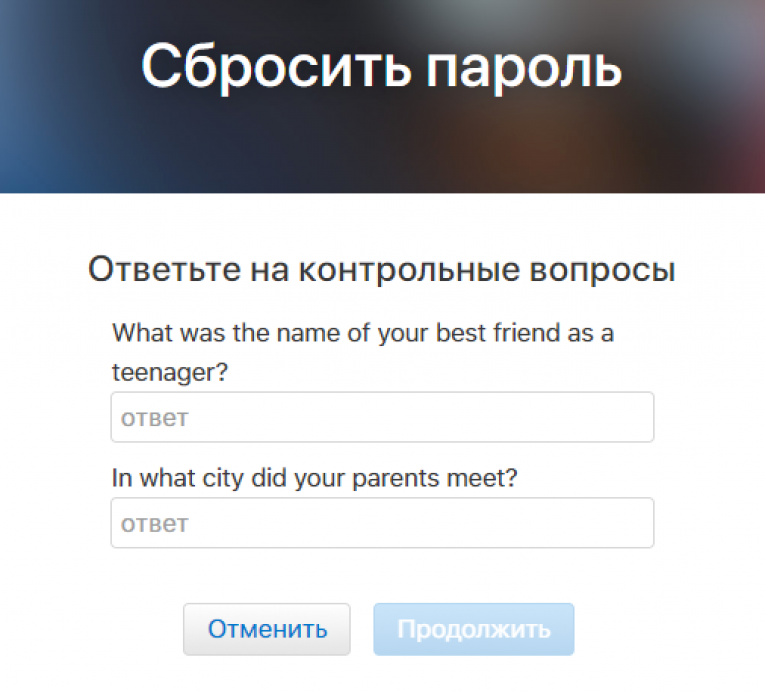 Ваш администратор должен включить эту функцию, чтобы вы могли настроить свою информацию и сбросить собственный пароль.
Ваш администратор должен включить эту функцию, чтобы вы могли настроить свою информацию и сбросить собственный пароль.
Если вы знаете свой пароль и хотите его изменить, см. разделы «Как изменить пароль» этой статьи.
Важно: Эта статья предназначена для пользователей, пытающихся сбросить забытый или неизвестный пароль рабочей или учебной учетной записи. Если вы являетесь администратором и ищете информацию о том, как включить самостоятельный сброс пароля для своих сотрудников или других пользователей, см. раздел Развертывание самостоятельного сброса пароля Azure AD и другие статьи.
Как сбросить или разблокировать пароль для рабочей или учебной учетной записи
Если вы не можете получить доступ к своей учетной записи Azure Active Directory (Azure AD), это может быть вызвано одной из следующих причин:
Ваш пароль не работает, и вы хотите сбросить его, или
- org/ListItem»>
Вы знаете свой пароль, но ваша учетная запись заблокирована, и вам нужно ее разблокировать.
На экране Введите пароль выберите Забыли пароль .
На экране Вернитесь в свою учетную запись введите свой рабочий или учебный идентификатор пользователя (например, адрес электронной почты), подтвердите, что вы не робот, введя символы, которые вы видите на экране, а затем выберите Далее .
Примечание: Если ваш администратор не включил для вас возможность сбросить собственный пароль, вы увидите ссылку Связаться с администратором вместо ссылки Вернуться в свою учетную запись экран.
 Эта ссылка позволяет вам связаться с администратором по поводу сброса пароля по электронной почте или через веб-портал.
Эта ссылка позволяет вам связаться с администратором по поводу сброса пароля по электронной почте или через веб-портал.Выберите один из способов проверки вашей личности, измените пароль и добавьте запрошенную информацию. В зависимости от того, как ваш администратор настроил вашу организацию, вам может потребоваться пройти этот процесс второй раз, добавив информацию для второй проверки. шаг. Если вы хотите узнать больше об одном из методов, они подробно описаны в разделе «Методы сброса» этой статьи.
Примечания:
В зависимости от того, как ваш администратор настроил вашу организацию, некоторые из этих параметров проверки могут быть недоступны. Вы должны предварительно настроить мобильное устройство для проверки хотя бы одним из этих способов.
Кроме того, ваш новый пароль может соответствовать определенным требованиям надежности.
 Надежные пароли обычно содержат от 8 до 16 символов, включая символы верхнего и нижнего регистра, как минимум одну цифру и как минимум один специальный символ.
Надежные пароли обычно содержат от 8 до 16 символов, включая символы верхнего и нижнего регистра, как минимум одну цифру и как минимум один специальный символ.
Методы сброса
Сбросьте пароль, используя адрес электронной почты
Отправляет электронное письмо на адрес электронной почты, который вы ранее указали в двухэтапной аутентификации или информации о безопасности. Если ваш администратор включил информацию о безопасности, дополнительные сведения о настройке адреса электронной почты можно найти в статье Настройка сведений о безопасности для использования электронной почты (предварительная версия). Если вы еще не используете информацию о безопасности, дополнительную информацию о настройке адреса электронной почты можно найти в статье Настройка моей учетной записи для двухэтапной проверки .
- org/ItemList»>
Выберите Отправить мне альтернативный адрес электронной почты , а затем выберите Отправить по электронной почте .
Введите код подтверждения из сообщения электронной почты в поле, а затем выберите Далее .
Введите и подтвердите новый пароль, а затем выберите Готово .
Сбросьте пароль с помощью текстового сообщения
Отправляет текстовое сообщение на номер телефона, который вы ранее указали в информации о безопасности. Если ваш администратор включил информацию о безопасности, дополнительные сведения о настройке обмена текстовыми сообщениями можно найти в статье Настройка сведений о безопасности для использования текстовых сообщений (предварительная версия).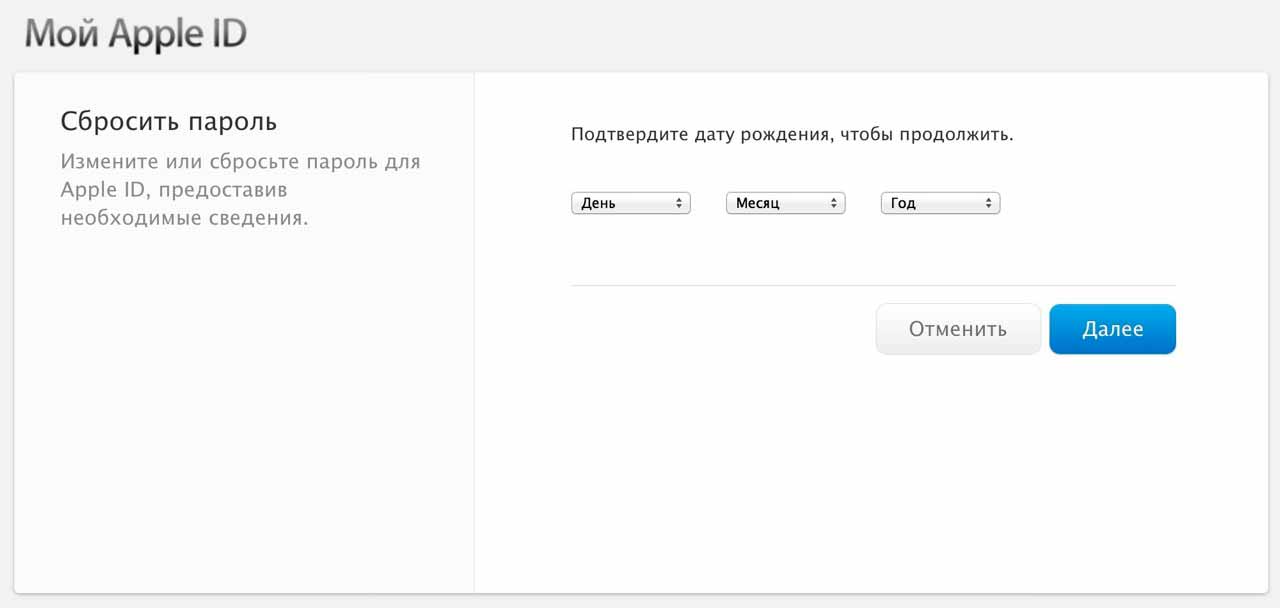 Если вы еще не используете информацию о безопасности, дополнительную информацию о настройке обмена текстовыми сообщениями можно найти в статье Настройка моей учетной записи для двухэтапной проверки .
Если вы еще не используете информацию о безопасности, дополнительную информацию о настройке обмена текстовыми сообщениями можно найти в статье Настройка моей учетной записи для двухэтапной проверки .
Выберите Отправьте сообщение на мой мобильный телефон , введите свой номер телефона, а затем выберите Отправьте сообщение .
Введите код подтверждения из текстового сообщения в поле, а затем выберите Далее .
Введите и подтвердите новый пароль, а затем выберите Готово .
Сбросьте пароль, используя номер телефона
Выполняет автоматический голосовой вызов на номер телефона, который вы ранее указали в информации о безопасности.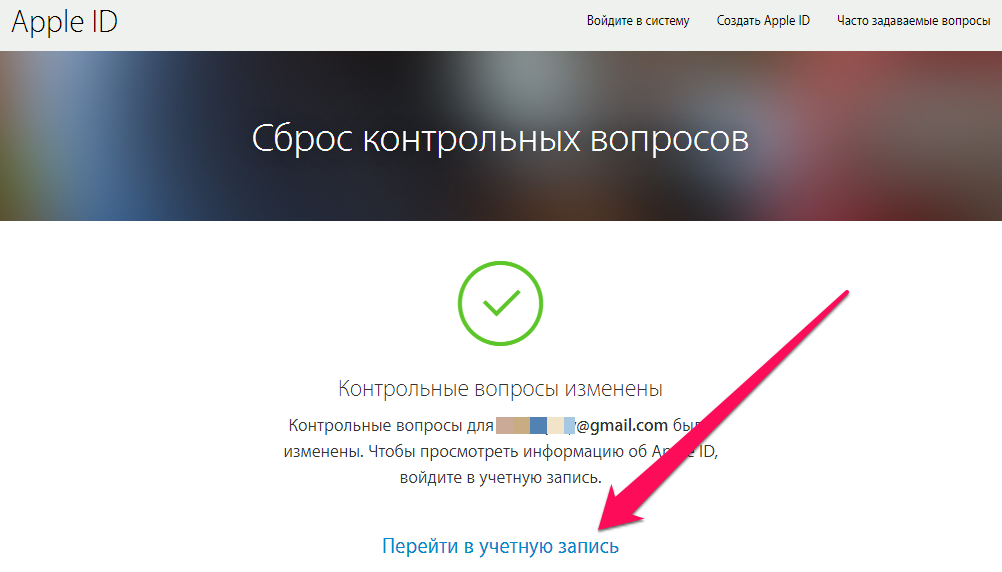 Если ваш администратор включил информацию о безопасности, дополнительные сведения о настройке номера телефона можно найти в статье Настройка информации о безопасности для использования телефонного звонка (предварительная версия).
Если ваш администратор включил информацию о безопасности, дополнительные сведения о настройке номера телефона можно найти в статье Настройка информации о безопасности для использования телефонного звонка (предварительная версия).
Выберите Позвоните на мой мобильный телефон , введите свой номер телефона, а затем выберите Позвоните .
Ответьте на телефонный звонок и следуйте инструкциям, чтобы подтвердить свою личность, а затем выберите Далее .
Введите и подтвердите новый пароль, а затем выберите Готово .

Сброс пароля с помощью контрольных вопросов
Показывает список контрольных вопросов, которые вы установили в информации о безопасности. Если ваш администратор включил информацию о безопасности, вы можете найти дополнительные сведения о настройке контрольных вопросов в статье Настройка информации о безопасности для использования предопределенных контрольных вопросов (предварительная версия) .
Выберите Ответьте на мои контрольные вопросы , ответьте на вопросы и выберите Далее .
Введите и подтвердите новый пароль, а затем выберите Готово .
Сбросьте свой пароль с помощью уведомления от вашего приложения для проверки подлинности
Отправляет уведомление об утверждении в приложение-аутентификатор. Если ваш администратор включил информацию о безопасности, вы можете найти дополнительные сведения о настройке приложения для проверки подлинности для отправки уведомления в статье Настройка сведений о безопасности для использования приложения для проверки подлинности (предварительная версия). Если вы еще не используете сведения о безопасности, дополнительные сведения о настройке приложения для проверки подлинности для отправки уведомлений см. в статье Настройка моей учетной записи для двухэтапной проверки .
Если ваш администратор включил информацию о безопасности, вы можете найти дополнительные сведения о настройке приложения для проверки подлинности для отправки уведомления в статье Настройка сведений о безопасности для использования приложения для проверки подлинности (предварительная версия). Если вы еще не используете сведения о безопасности, дополнительные сведения о настройке приложения для проверки подлинности для отправки уведомлений см. в статье Настройка моей учетной записи для двухэтапной проверки .
Выберите Утвердить уведомление в моем приложении для проверки подлинности , а затем выберите Отправить уведомление .
Подтвердите вход из приложения для проверки подлинности.

Введите и подтвердите новый пароль, а затем выберите Готово .
Сбросьте пароль с помощью кода из приложения для проверки подлинности
Принимает случайный код, предоставленный вашим приложением аутентификации. Если ваш администратор включил информацию о безопасности, вы можете найти дополнительные сведения о настройке приложения для проверки подлинности для предоставления кода в статье Настройка сведений о безопасности для использования приложения для проверки подлинности (предварительная версия). Если вы еще не используете информацию о безопасности, вы можете найти дополнительную информацию о настройке приложения для проверки подлинности для предоставления кода в статье Настройка моей учетной записи для двухэтапной проверки .
- org/ItemList»>
Выберите Введите код из моего приложения для проверки подлинности , а затем выберите Отправить уведомление .
Откройте приложение для проверки подлинности, введите код подтверждения для своей учетной записи в поле и выберите Далее .
Введите и подтвердите новый пароль, а затем выберите Готово .
После того, как вы получите сообщение о том, что ваш пароль был сброшен, вы можете войти в свою учетную запись, используя новый пароль.

Если вы по-прежнему не можете получить доступ к своей учетной записи, обратитесь за дополнительной помощью к администратору вашей организации.
После сброса пароля вы можете получить электронное письмо с подтверждением от учетной записи, например «Microsoft от имени your_organization .» Если вы получили подобное электронное письмо, но вы не изменили свой пароль недавно, вы должны немедленно связаться с администратором вашей организации.
Как сменить пароль
Если вы просто хотите изменить свой пароль, вы можете сделать это через портал Office 365, портал «Мои приложения» или страницу входа в Windows 10.
Чтобы изменить пароль с помощью портала Office 365
Используйте этот метод, если вы обычно получаете доступ к своим приложениям через портал Office:
- org/ItemList»>
Войдите в свою учетную запись Office 365, используя существующий пароль.
Выберите свой профиль в правом верхнем углу, а затем выберите Просмотреть учетную запись .
Выберите Безопасность и конфиденциальность > Пароль .
Введите свой старый пароль, создайте и подтвердите новый пароль, а затем выберите Отправить .
Чтобы изменить пароль на портале «Мои приложения»
Используйте этот метод, если вы обычно получаете доступ к своим приложениям с портала «Мои приложения»:
- org/ItemList»>
Войдите на портал «Мои приложения», используя существующий пароль.
Выберите свой профиль в правом верхнем углу, а затем выберите Профиль .
Выберите Изменить пароль .
Введите старый пароль, создайте и подтвердите новый пароль, а затем выберите Отправить .
Чтобы изменить пароль при входе в Windows
Если администратор включил эту функцию, вы увидите ссылку «Сбросить пароль» на экране входа в Windows 7, Windows 8, Windows 8.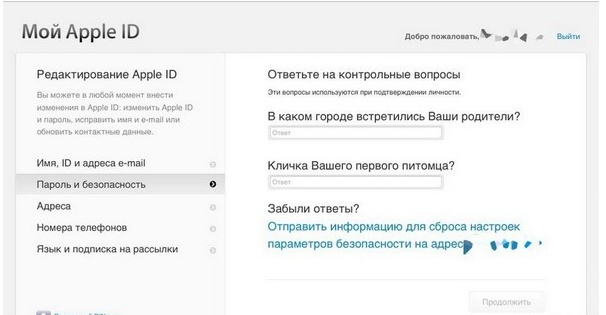 1 или Windows 10.
1 или Windows 10.
Выберите ссылку Сбросить пароль , чтобы начать процесс сброса пароля без использования обычного веб-интерфейса.
Подтвердите свой идентификатор пользователя и выберите Далее .
Выберите и подтвердите способ связи для проверки. При необходимости выберите второй вариант проверки, отличный от предыдущего, заполнив необходимую информацию.
На Создать новый пароль , введите и подтвердите новый пароль, а затем выберите Далее .
 Надежные пароли обычно содержат от 8 до 16 символов, включая символы верхнего и нижнего регистра, как минимум одну цифру и как минимум один специальный символ.
Надежные пароли обычно содержат от 8 до 16 символов, включая символы верхнего и нижнего регистра, как минимум одну цифру и как минимум один специальный символ.После того, как вы получите сообщение о том, что ваш пароль был сброшен, вы можете выбрать Готово . Если вы по-прежнему не можете получить доступ к своей учетной записи, обратитесь за дополнительной помощью к администратору вашей организации.
Распространенные проблемы и их решения
Вот некоторые распространенные случаи ошибок и их решения:
Проблема | Описание | Решение |
Когда я пытаюсь изменить свой пароль, я получаю сообщение об ошибке. | В вашем пароле есть слово, фраза или шаблон, благодаря которым ваш пароль легко угадать. | Попробуйте еще раз, используя более надежный пароль. |
После того, как я ввожу свой идентификатор пользователя, я перехожу на страницу с надписью «Пожалуйста, свяжитесь с вашим администратором». | «Microsoft определила, что паролем вашей учетной записи пользователя управляет ваш администратор в локальной среде. В результате вы не можете сбросить свой пароль по ссылке «Не удается получить доступ к вашей учетной записи». | Ваш администратор не включил сброс пароля для вашей организации по ссылке «Не удается получить доступ к вашей учетной записи» или не предоставил вам лицензию на использование этой функции. Чтобы сбросить пароль, выберите ссылку «связаться с администратором», чтобы отправить электронное письмо администратору вашей компании и сообщить ему, что вы хотите сбросить пароль. |
После того, как я ввожу свой идентификатор пользователя, я получаю сообщение об ошибке: «Нам не удалось проверить вашу учетную запись». | В процессе входа не удалось проверить данные вашей учетной записи. | Это сообщение может появиться по двум причинам.
|
Следующие шаги
Подробнее о безопасности см. в обзорной статье Информация о безопасности (предварительная версия).
Если вы пытаетесь вернуться к личной учетной записи, такой как Xbox, hotmail.com или outlook.com, попробуйте рекомендации из статьи Когда вы не можете войти в свою учетную запись Microsoft.

как найти чей-то адрес электронной почты Apple ID
AlleVideosBücherNewsBilderMapsShopping
suchoptionen
Meintest du: как найти чей-то адрес электронной почты apple id
Поиск контактов на iCloud.com — Служба поддержки Apple
support.apple.com com, щелкните группу, которую вы хотите найти, на боковой панели. Если вы хотите выполнить поиск по всем контактам, выберите группу Все контакты.
Ähnliche Fragen
Как найти адрес электронной почты Apple ID?
Как найти чье-то имя в электронной почте iCloud?
Можем ли мы найти Apple ID с номером телефона?
Как найти другой Apple ID?
Поиск контактов на iCloud.com — Служба поддержки Apple (IE)
support.apple.com › en-ie › guide › icloud › icloud
В разделе «Контакты» на iCloud.com щелкните группу, которую нужно найти в боковой панели. Если вы хотите выполнить поиск по всем контактам, выберите группу Все контакты.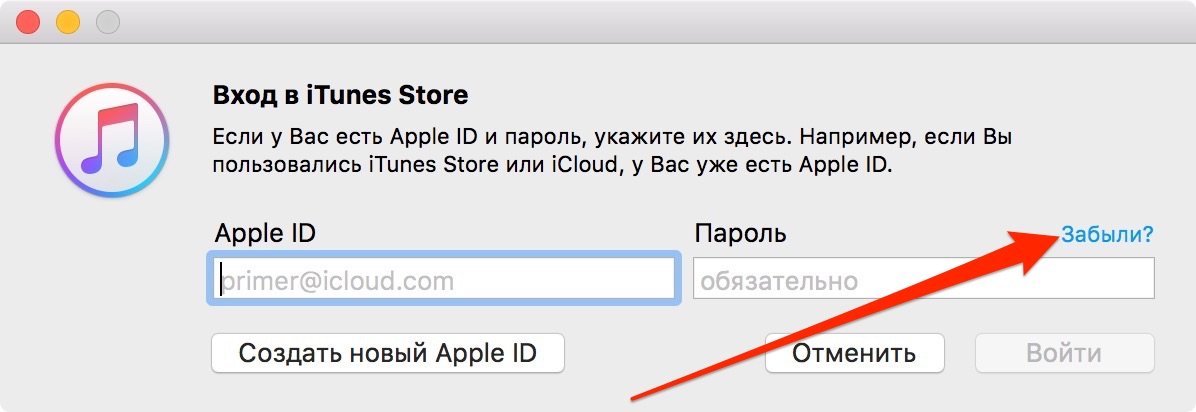
Как найти кого-то Icloud Электронная почта | lifescienceglobal.com
lifescienceglobal.com › RePEc › архив › образование
23.10.2021 · Нижний колонтитул Apple. Вот несколько простых шагов: Откройте iCloud, а затем откройте его системный статус. Найдите раздел почты в списке состояния системы.
[Обновлено] Как найти электронную почту iCloud на iPhone — iMobie
www.imobie.com › Разблокировка iCloud
30.08.2022 · Если вам нужно найти Apple ID для iPhone или iPad, прочитайте это руководство . Вот 2 способа найти адрес электронной почты iCloud.
[7 способов] Найти электронную почту Apple ID / электронную почту iCloud — iMobie
www.imobie.com › Разблокировка iCloud
30.08.2022 · 4. Найдите адрес электронной почты Apple ID на iPhone/iPad · Перейдите в «Настройки» > Коснитесь своего имени в самом верху экрана, чтобы открыть меню iCloud. · На …
4 лучших способа узнать чей-то идентификатор iCloud и пароль — ClevGuard
www. clevguard.com › Советы и рекомендации
clevguard.com › Советы и рекомендации
10.10.2022 · Вот все способы, как узнать чей-то iCloud учетная запись … Шаг 2. Введите Apple ID, который, вероятно, является адресом электронной почты человека …
Как я могу получить чужой Apple ID и пароль? — Quora
www.quora.com › Как-я-могу-получить-чей-то-другой-пароль-идентификатора-Apple-ID
— Перейдите к своим настройкам (Настройки > iCloud или Настройки > iTunes и App Store) или проверьте iTunes на своем компьютере, чтобы узнать, вошли ли вы в систему. — Как сказал Джонатан Лэнг …
Просмотр чьей-либо контактной информации — iPhone и iPad — Справка Gmail
support.google.com › mail › answer
Вы можете просмотреть сведения о людях из ваших сообщений, например их номер телефона или адрес электронной почты.
Забыли адрес электронной почты Apple ID? Вот как его найти: 9to5Mac
9to5mac.com › 2019/01/16 › forgot-apple-id-email
16.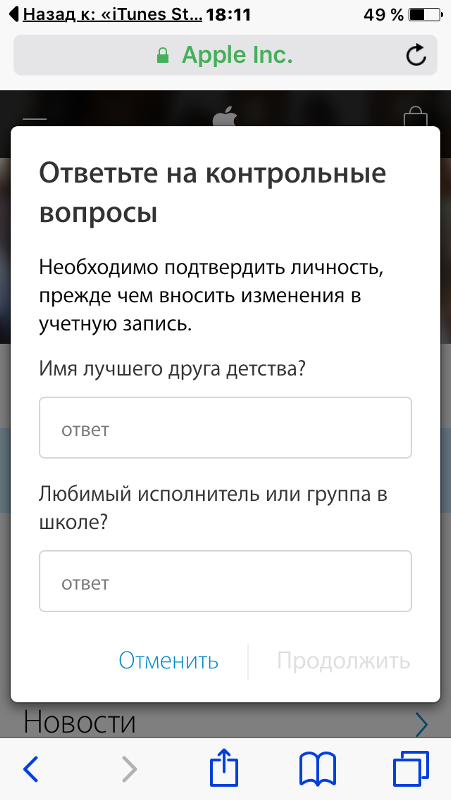
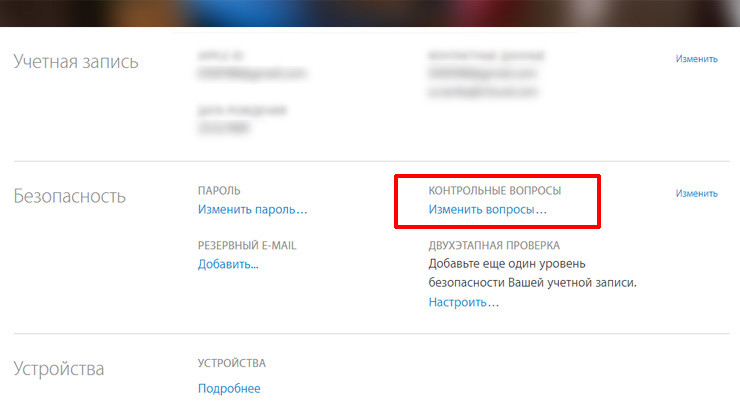 Эта ссылка позволяет вам связаться с администратором по поводу сброса пароля по электронной почте или через веб-портал.
Эта ссылка позволяет вам связаться с администратором по поводу сброса пароля по электронной почте или через веб-портал.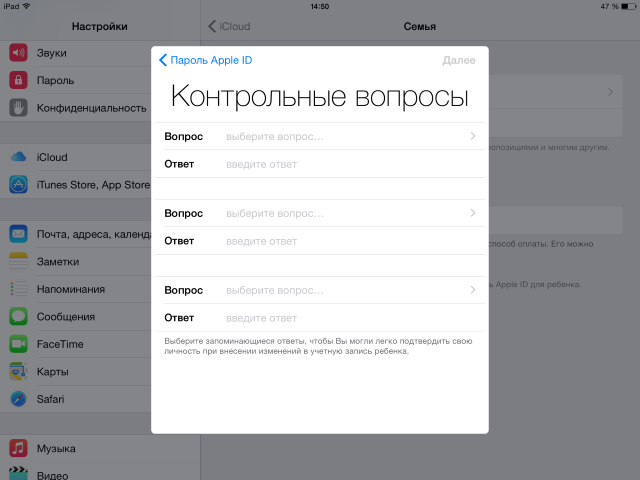 Надежные пароли обычно содержат от 8 до 16 символов, включая символы верхнего и нижнего регистра, как минимум одну цифру и как минимум один специальный символ.
Надежные пароли обычно содержат от 8 до 16 символов, включая символы верхнего и нижнего регистра, как минимум одну цифру и как минимум один специальный символ.

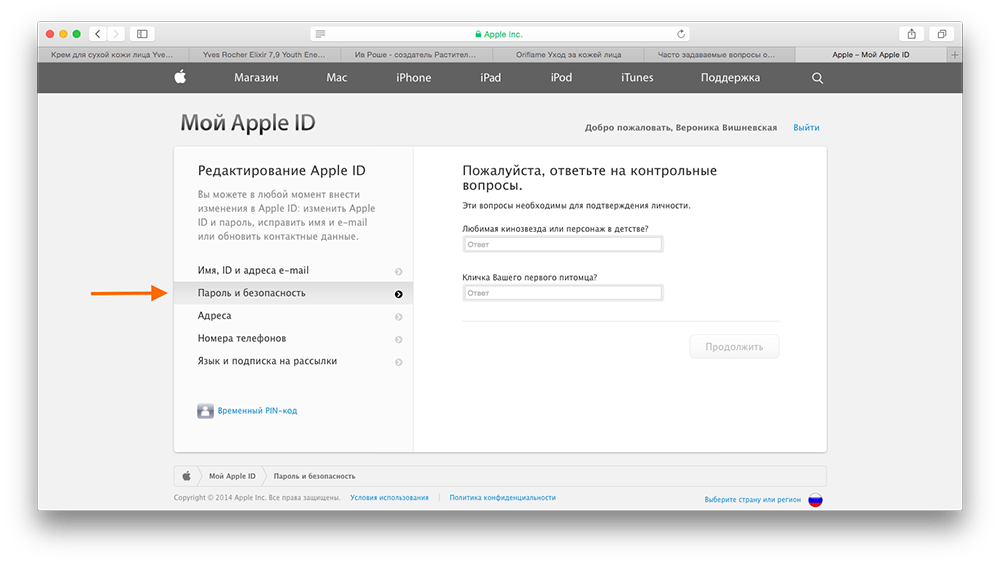
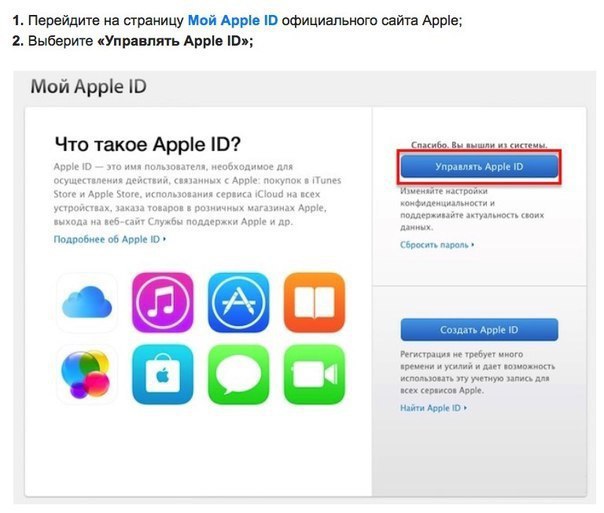 Надежные пароли обычно содержат от 8 до 16 символов, включая символы верхнего и нижнего регистра, как минимум одну цифру и как минимум один специальный символ.
Надежные пароли обычно содержат от 8 до 16 символов, включая символы верхнего и нижнего регистра, как минимум одну цифру и как минимум один специальный символ.